Proprio come qualsiasi altra piattaforma di social media, le notifiche possono andare fuori controllo se non apporti alcune modifiche qua e là. Potresti ricevere notifiche per cose di cui non ti potrebbe importare di meno o perdere le cose che ti interessano. Questo può essere facilmente risolto andando nelle impostazioni di Mastodon. Ti consente di apportare le modifiche necessarie e di avere le notifiche nel modo che preferisci.
Come personalizzare le notifiche di Mastodon
Quando personalizzi le notifiche di Mastodon, riceverai sempre un avviso quando qualcuno ti segue o sei menzionato da qualche parte. Puoi anche ricevere un avviso quando qualcuno reblogga uno dei tuoi post e molte altre cose.
Per controllare per cosa ricevi una notifica, fai clic su Preferenze opzione in basso a destra del display per iniziare. Alla tua sinistra, vedrai una serie di opzioni; clicca su Notifiche. Per impostazione predefinita, Mastodon ti consentirà di ricevere notifiche come:
- Qualcuno ti ha seguito
- Qualcuno ha chiesto di seguirti
- Ti ha menzionato
Quando crei il tuo account per la prima volta, queste sono le opzioni attivate. Puoi tenerli o disattivarli finché sei qui deselezionando le caselle. Quelli che non verranno controllati riguardano quando qualcuno ha messo in evidenza il tuo post o ha preferito i tuoi post. Assicurati che ciò per cui desideri ricevere una notifica abbia un segno di spunta nella casella accanto.
Se alcune notifiche sono importanti per te, puoi fare in modo che Mastodon ti invii un'e-mail ogni volta che ricevi una notifica per una cosa specifica. Usa questa opzione con cautela poiché puoi ricevere varie e-mail che ingombrano solo la tua casella di posta. Ma Mastodon non ti invierà un'e-mail se hai effettuato l'accesso al tuo account. Al termine, non dimenticare di fare clic sul pulsante Salva modifiche in alto a destra.
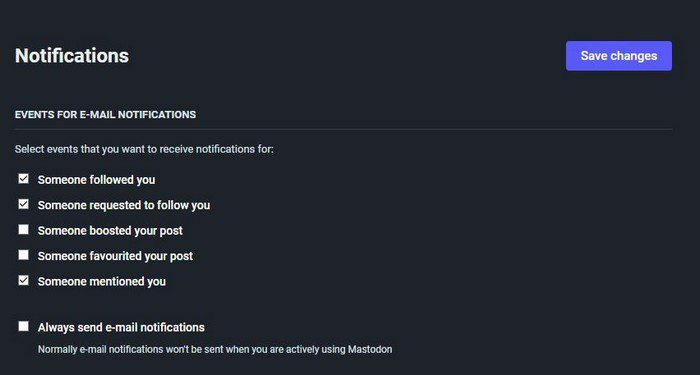
Qui puoi vedere una serie di opzioni per gestire le tue notifiche, ma vediamo cos'altro puoi fare per tenerle sotto controllo. La prossima sezione ti mostrerà come puoi fare in modo che Mastodon ti mostri le tue notifiche sul tuo computer, in modo da non perderti mai.
Ulteriori notifiche Mastodonte
Ci sono altre modifiche che puoi apportare su come ricevi le notifiche di Mastodon. Clicca sul logo Mastodon per tornare alla pagina principale. Questa volta fai clic sull'opzione delle notifiche a destra, seguita dall'icona delle notifiche a sinistra dove dice Mastodon.
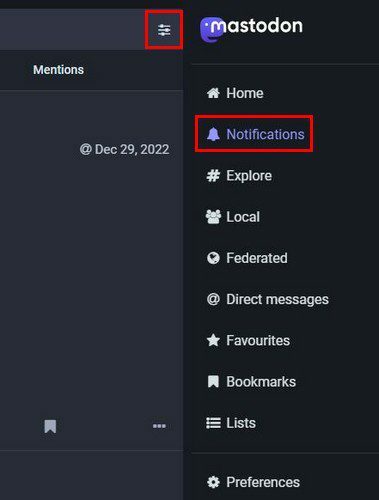
Una nuova serie di opzioni apparirà quando si fa clic sull'icona. Vedrai l'opzione per cancellare tutte le tue notifiche in modo da poter rimuovere il disordine. Questa opzione non avrà un pulsante da attivare; dovrai fare clic sull'opzione. Ci sarà anche un'opzione per evidenziare le notifiche che non hai letto. Puoi anche nascondere o meno la barra dei filtri. Se non ti piace l'idea di non vedere tutte le categorie, c'è un'opzione per risolverlo. Attivalo e dovresti vedere un segno di spunta accanto all'opzione.
C'è anche una nuova sezione follower. Ogni volta che qualcuno inizia a seguirti, puoi avere notifiche Mastodon con notifiche desktop, mostrando la notifica nella colonna o riproducendo un suono. La riproduzione del suono suona meglio poiché potresti essere impegnato a postare e non prestare troppa attenzione alle notifiche. Otterrai le stesse opzioni di notifica per argomenti come:
- preferiti
- Menzioni
- Potenzia
- Risultato sondaggio
- Nuova posta
- Modifiche
Come gestire le notifiche di Mastodon su Android
Anche i passaggi per gestire le notifiche di Mastodon sul tuo dispositivo Android sono facili da eseguire. Ma dal momento che stiamo parlando di un dispositivo diverso, è una buona idea coprire dove troverai le opzioni necessarie. Una volta aperta l'app per Android, tocca il ruota dentata in alto a destra. Scorri un po' verso il basso finché non trovi il file sezione notifiche.
Puoi disattivare o attivare le notifiche per quattro cose. Puoi scegliere tra i seguenti:
- Preferito il mio post
- Seguimi
- Reblogga il mio post
- Mi menziona
Attiva o disattiva il pulsante a destra e sei a posto. Non c'è alcun pulsante di salvataggio da toccare. Le modifiche verranno applicate automaticamente. Questo è tutto ciò che c'è da fare quando si tratta di gestire le notifiche di Mastodon sui tuoi diversi dispositivi.
Ulteriori letture
Se sei nuovo su Mastodon, allora ci sono ancora molte cose da imparare. In tal caso, perché non leggere quali altre cose puoi fare sulla rete dei social media? Vedere come puoi seguire o smettere di seguire qualcuno. Se il tema della luce non funziona per te, puoi sempre farlo attiva la modalità oscura su Mastodon per dargli un nuovo aspetto.
C'è di più che puoi imparare a fare. Ad esempio, puoi imparare a farlo approva chi ti segue manualmente e iniziare con attività di base come l'apprendimento come cercare post e persone. Mastodonte te lo permette crea un sondaggio per attirare l'attenzione di tutti se non puoi decidere su qualcosa. Queste sono solo alcune delle molte altre cose che puoi fare su Mastodon. Digita Mastodon nella barra di ricerca del sito e sfoglia gli articoli.
Conclusione
Se non apporti le modifiche necessarie, le notifiche su qualsiasi piattaforma di social media possono sfuggire di mano. Ricevi notifiche per cose che non sono importanti per te ma che ti distraggono. Bastano pochi minuti per esaminare le opzioni e decidere, ma risparmierai molto più tempo non dovendo gestire notifiche di poca importanza.
Come puoi vedere, puoi gestire le tue notifiche su diversi dispositivi, come computer, dispositivo Android e iPad. Se mai vorrai cambiare qualcosa di nuovo. puoi in qualsiasi momento. Quante modifiche apporterai alle impostazioni del tuo account? Fammi sapere nei commenti qui sotto e non dimenticare di condividere l'articolo con altri sui social media.